Vonino Sirius QS User Manual [cz]
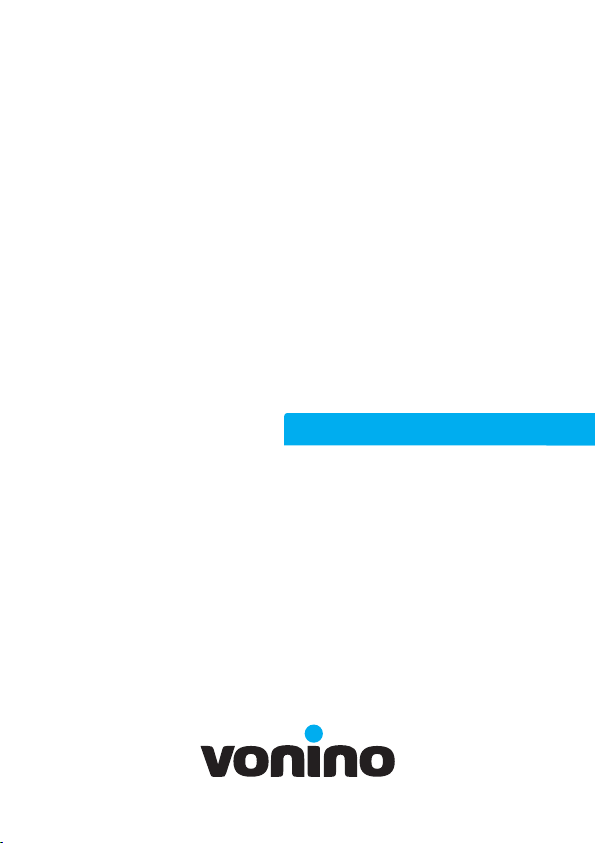
MANUÁL
stránky 1 až 40
CZ
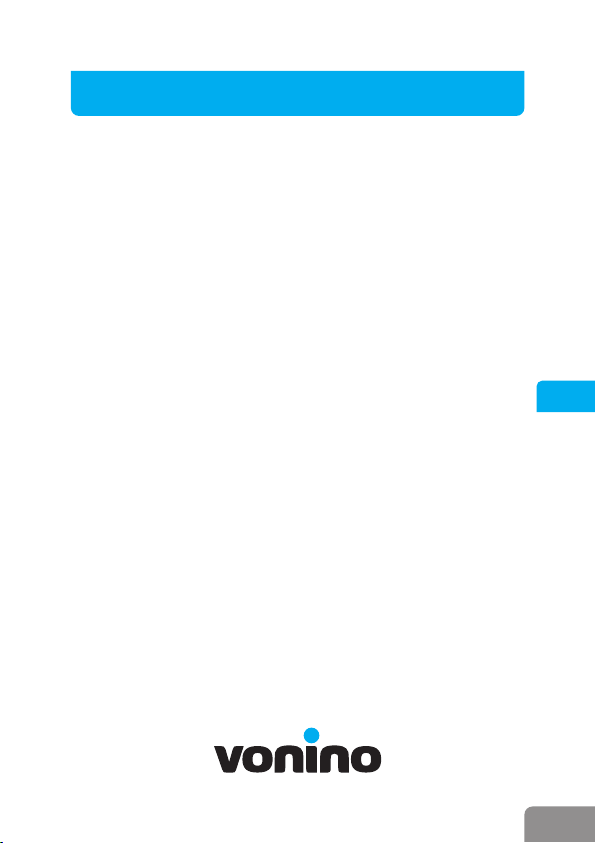
ÚVODEM
Vážený zákazníku,
Děkujeme vám, že jste si zakoupili Android tablet Sirius QS
od společnosti Vonino.
Než začnete zařízení používat, přečtěte si prosím pečlivě tento
uživatelský manuál, který vám poskytuje informace nejen o samotném
tabletu ale také o používání a funkcích operačního systému Google
Android, o němž najdete detailnější informace a pokyny na webu
www.android.com. Naopak bližší informace týkající se již nainstalovaných aplikací nebo stažených pak najdete přímo v aplikaci Google Play.
Vonino na trh neustále uvádí nové produkty. Proto sledujte náš web
www.vonino.eu, kde o nich naleznete informace.
Děkujeme vám za spolupráci,
Společnost Vonino
CZ
1
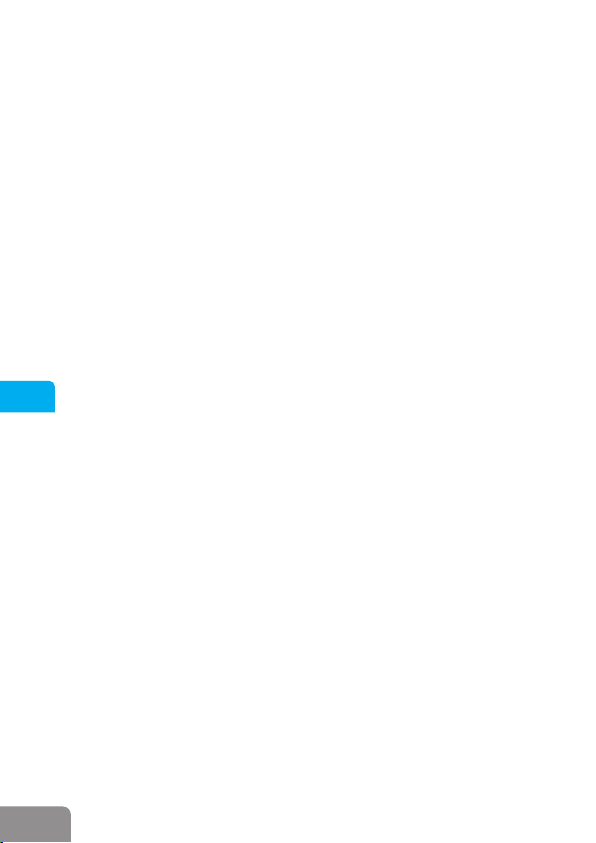
POZNÁMKY K TOMUTO MANUÁLU:
Popsaný návod vychází z továrního nastavení vašeho zařízení.
Obráz ky a sní mky obraz ovek v m anu álu se m ohou liši t
od konkrétního vydání firmwaru nebo verzí operačního systému Google
Android. Pr o více informací proto sled ujte webo vé stránky
www. vonino.eu nebo )se v případě potíží i dotaz ů obraťte
na technickou podporu společnosti Balao s.r.o., dodavatele pro Českou
a Slovenskou republiku, a to na e-mailové adrese podpora@balao.cz.
Aplikace a dostupné funkce se mohou lišit podle dané země, regionu
nebo specifikací hardwaru. Výrobce ani dodavatel nezodpovídá
za problémy způsobené instalací aplikací třetích stran a negarantuje
jejich správnou funkčnost.
Zvukové soubory, pozadí a obrázky nahrané v zařízení nesmí být
dále šířeny, podléhají licenci mezi společností Vonino a držiteli
příslušných autorských práv. Kopírování a používání těchto materiálů pro
komerční účely je porušením autorského zákona. Vonino není nijak za
CZ
podobné zneužití ze strany uživatele zodpovědné!
Výrobce ani dodavatel nezodpovídá za problémy způsobené
nesprávným nastavením operačního systému, případně zásahů do něj,
či samotného zařízení.
2
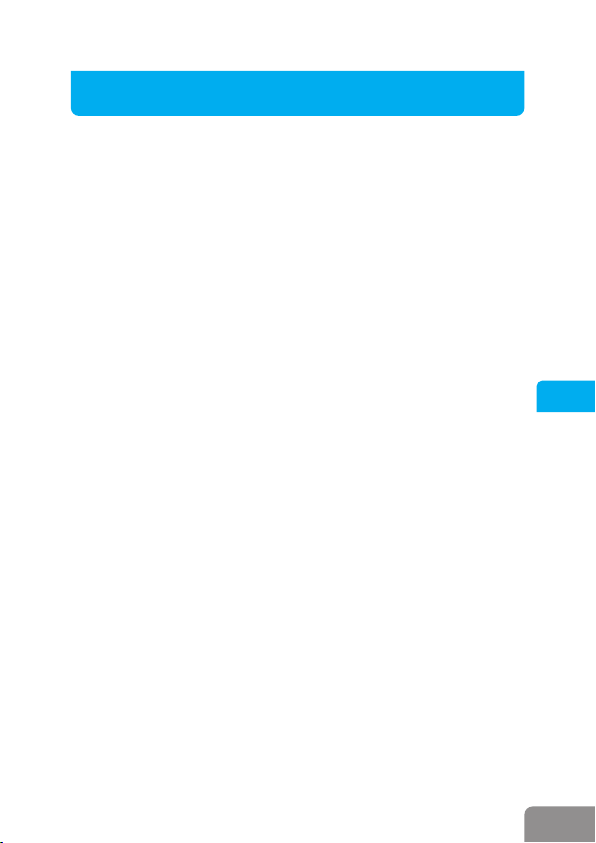
Bezpečnostní opatření
I. Popis produktu
1.1 Vzhled a popis zařízení
1.2 Technické specifikace
1.3 Obsah balení
II. Zapnutí a vypnutí
III. Uživatelské prostředí
3.1 Stálá tlačítka
3.2 Aplikace a widgety
IV. Nastavení
4.1 Wi-Fi
4.2 Přenesená data
4.3 Bluetooth
4.4 Využití dat
4.5 Zvuk
4.6 Displej
4.7 Úložiště
4.8 Baterie
4.9 Aplikace
4.10 Přístup k poloze
4.11 Zabezpečení
4.12 Jazyk a zadávání
4.13 Zálohování a obnovení dat
4.14 Google
4.15 Přidat účet
4.16 Datum a čas
4.17 Usnadnění
4.18 Vývojářské možnosti
4.19 Info
V. Připojení
5.1 Připojení k počítači
5.2 OTG
5.3 Konfigurace ethernetu
5.4 Konfigurace 3G
VI. Aplikace
6.1 Instalace a odinstalace aplikací
6.2 Přehrávání multimediálních souborů
6.3 Kalendář
6.4 Záznam zvuku
6.5 Kalkulačka
6.6 Nastavení data a času
VII. Tovární nastavení
VIII. Řešení častých potíží
OBSAH:
4
7
7
8
8
9
11
12
12
14
15
16
16
16
16
17
17
18
19
19
20
20
21
21
21
21
22
22
23
24
24
24
24
25
26
26
28
31
32
32
33
34
36
CZ
3
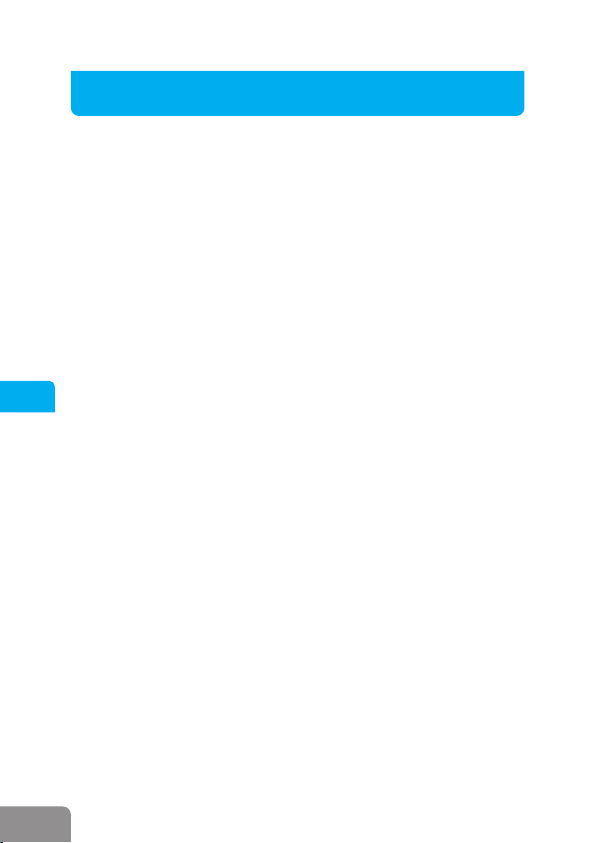
1.BEZPENOSTNÍOPATENÍ
Nesprávné používání produktu (dále zařízení) v rozporu
s manuálem může vést až k jeho poškození a ztrátě záruky. Aby
nedošlo ke zranění vás, ostatních osob nebo ke zničení tohoto
zařízení, je třeba si ještě před jeho použitím přečíst následující
informace:
Doporučujeme vám, abyste vhodně nastavili hlasitost. Když
máte v přístroji zapojená sluchátka, nenastavujte jeho hlasitost
na maximální hodnoty. Pokud máte problémy se sluchem,
nastavte si nižší hlasitost.
Neuchovávejte zařízení na horkém, vlhkém nebo prašném
místě.
CZ
Zabraňte pádu nebo nárazu zařízení.
Prosím nabijte zařízení v následujících situacích: pokud ikona
akumulátoru znázorňuje, že je vybitý; se systém po spuštění
automaticky vypne; tlačítka nereagují; objeví se červené světlo
v pravém dolním rohu zařízení. Neodpojujte přívodní elektrický
kabel, pokud formátujete paměť, nahráváte nebo stahujete
soubory. Jeho odpojení totiž může vést k chybě v dané aplikaci
nebo dokonce systému.
Nepokoušejte se zařízení rozmontovat.
K čištění zařízení nepoužívejte alkohol, ředidlo, benzen ani jiné
další prostředky, u nichž není výslovně uvedeno, že jsou určeny
k čištění displejů a plastů.
Zařízení nepoužívejte na místech, kde je to zakázáno
(například v letadle nebo na čerpací stanici).
4
BEZPENOSTNÍOPATENÍ
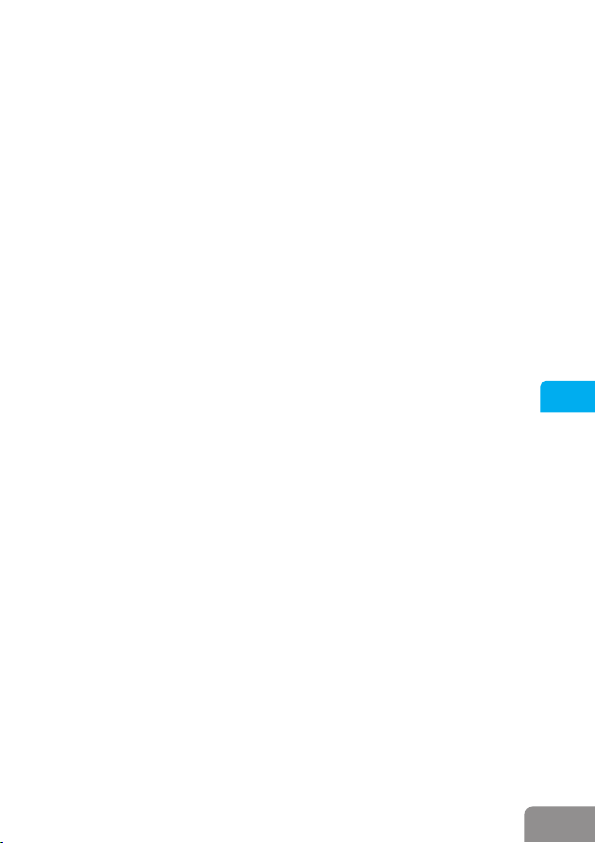
Nepoužívejte zařízení při řízení automobilu nebo při běhu.
Nepoužívejte poškozené kabely, konektory nebo elektrické
zásuvky.
Toto zařízení není voděodolné. Nedotýkejte se proto
přívodního kabelu mokrýma rukama. Neodpojujte nabíječku
zataháním za kabel.
Neohýbejte a jinak nepoškozujte přívodní kabel k nabíjecímu
adaptéru.
Vyhněte se pádu přístroje, před pádem chraňte i nabíjecí
adaptér.
Nenabíjejte akumulátor nabíjecím adaptérem, který nebyl
dodán společně se zařízením v obsahu balení . Používejte pouze
příslušenství dodávané výrobcem.
Nepoužívejte zařízení během bouřky, pokud se zrovna nabíjí.
Vaše zařízení by poté nemuselo fungovat správně, navíc zde hrozí
vyšší riziko elektrického šoku.
Nikdy nevhazujte akumulátor ani samotné zařízení do ohně.
Při likvidaci akumulátoru i zařízení se řiďte podle zákona.
Nepokládejte zařízení dovnitř nebo na přístroje, které slouží
k ohřevu (například mikrovlnné trouby, kamna apod.). Pokud
dojde k přehřátí zařízení, akumulátor může explodovat. Stejně tak
na akumulátor netlačte ani jej nepropichujte a vyhněte se tomu,
aby byl vystaven vysokému tlaku.
Pokud je to možné, vyhněte se používání zařízení v blízkosti
kardiostimulátoru ve vzdálenosti menší než 15 cm. Zařízení totiž
může funkci kardiostimulátoru narušovat.
Nenoste zařízení v zadní kapse kalhot nebo kolem pásku.
V případě pádu jej můžete poškodit nebo se zranit.
CZ
BEZPENOSTNÍOPATENÍ
5
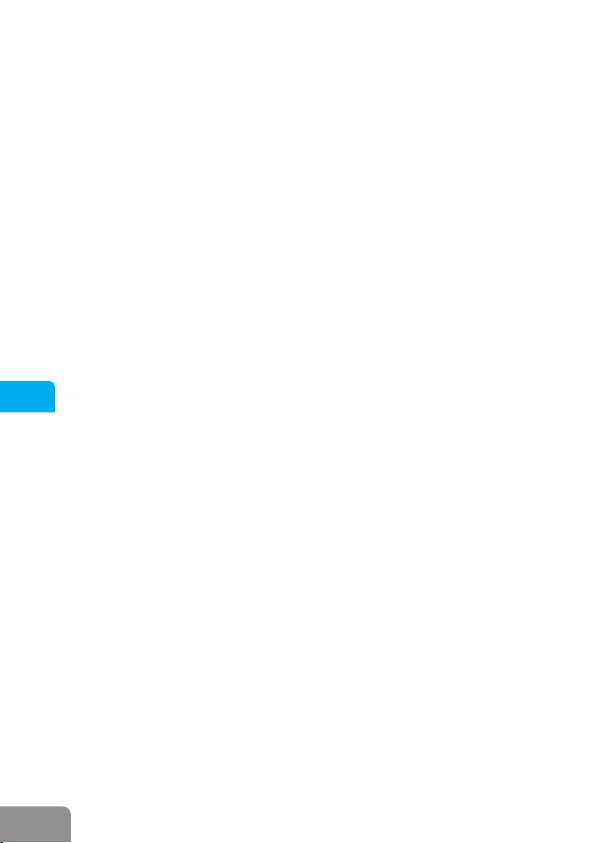
Vyhrazujeme si právo na průběžné zdokonalování našich produktů.
Fotografie zveřejněné v tomto manuálu jsou pouze orientační.
Specifikace zařízení a konstrukční prvky se mohou bez předchozího
upozornění změnit.
CZ
6
BEZPENOSTNÍOPATENÍ
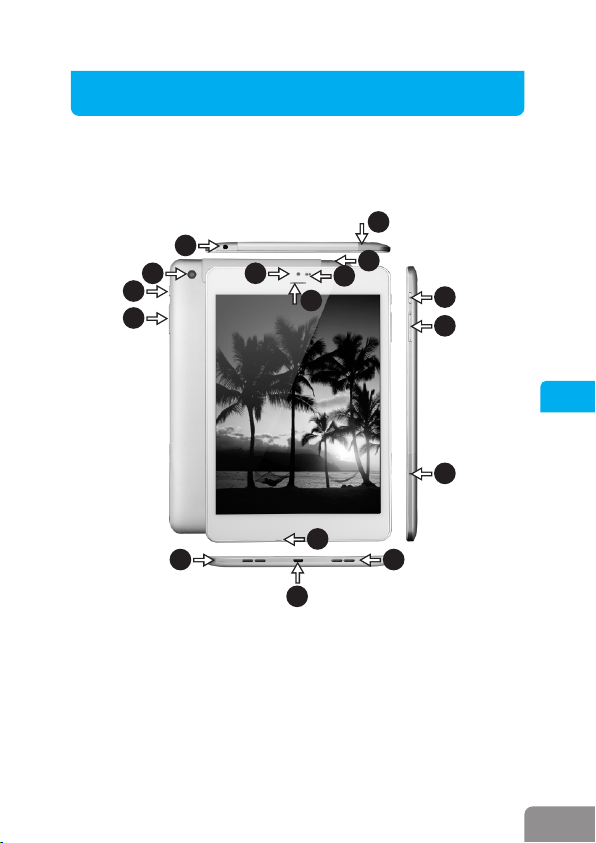
1.1 Vzhled a popis
4
1
2
3
10
1. Zadní kamera
2. Tlačítko Power
3. Zvýšení/snížení hlasitosti
4. Výstup na sluchátka
5. Přední kamera
6. Reproduktor k volání
I.POPISPRODUKTU
5
7
6
9
11
7. Světelný senzor
8. Slot na SIM kartu
9. Integrovaný mikrofon
10. Integrovaný reproduktor
11. microUSB port
1
4
2
3
CZ
8
10
POPISPRODUKTU
7
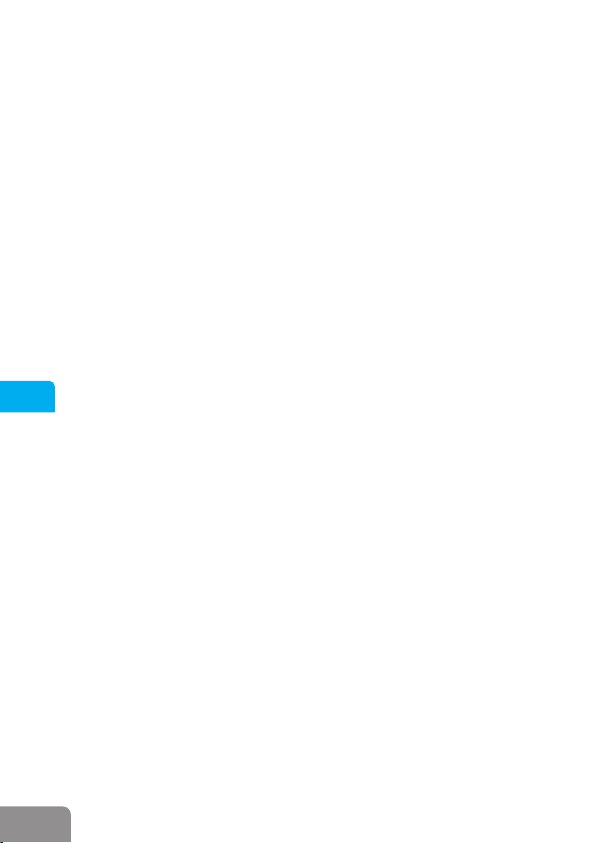
1.2 Technické specifikace
T Android tablet s 3G modulem a GPSyp zařízení:
Operační systém: Google Android 4.2.x Jelly Bean
Procesor: Čtyřjádrový MRK8389, ARM Cortex-A7 na 1,2 GHz
Grafika: PowerVR SGX 544
Operační paměť: 1 GB DDR3 SDRAM
Interní paměť: 8 GB Nand-flash; Slot na microSD paměťové karty
(až 32 GB včetně)
Displej: 7,9" IPS 1024 x 768 px, kapacitní multidotykový
Připojení a porty: Wireless WiFi 801.11b/g/n; Bluetooth 4.0; Výstup
na sluchátka 3.5mm jack; microUSB
Nabíjení a akumulátor: Nabíjecí adaptér; Akumulátor typu Li-ion,
3,7 V, 4 500 mAh
CZ
Rozměry a hmotnost: 200,2 x 7,4 x 134 mm; Hmotnost 360g
Další výbava: Zadní kamera 5 Mpx s autofokusem a bleskem, Přední
kamera 2 Mpx s podporou video hovorů; Reproduktor; Mikrofon;
G-Sensor
Podporované formáty: video: AVI (H.264, DivX, XviD), RM/RMVB,
MKV, FLV, MPEG1,2,4, 3GP, VMW, MP4, DAT, MOV; foto: BMP, JPG, TIF,
PNG, GIF; dokumenty: TXT, PDF, EPUB, Windows Office
*POZNÁMKA: Paměťová karta není obsahem balení!
1.3 Obsah balení
1 x Vonino Sirius QS
1 x Nabíjecí adaptér
1 x USB 2.0 kabel
1x OTG adaptér (USB host)
1 x Quick start guide v češtině
8
POPISPRODUKTU
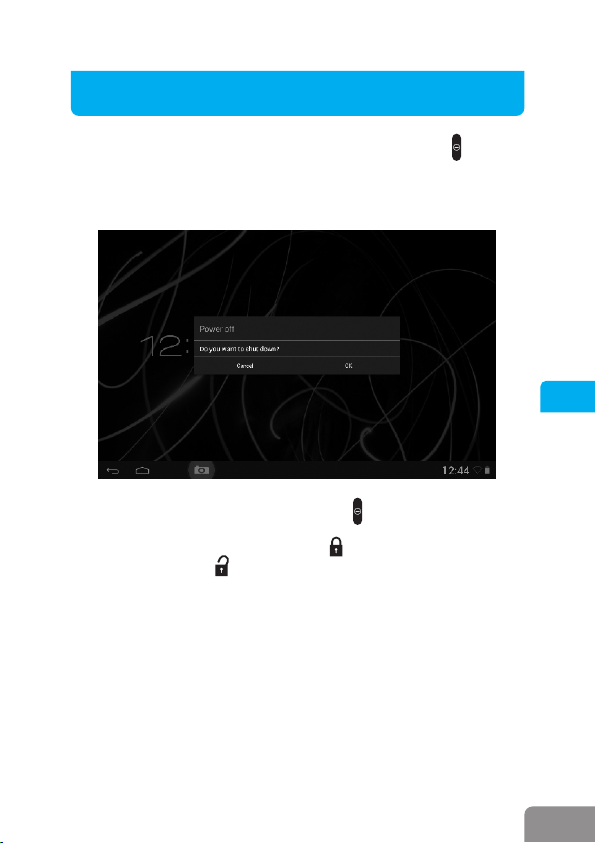
II.ZAPNUTÍAVYPNUTÍ
Zařízení zapnete stisknutím a podržením tlačítka Power po dobu
5 sekund.
K vypnutí také stiskněte a držte tlačítko Power po dobu 5 sekund.
Po objevení dialogového okna klikněte na OK.
Naopak krátkým stisknutím tlačítka Power uzamknete nebo naopak
aktivujete obrazovku. Pro odemknutí obrazovky je třeba ve výchozím
nastavení kliknout na ikonku zámku , táhnout s ní na ikonku
odemknutého zámku a pustit. V Nastavení si však můžete jiný typ
zámku obrazovky. K uzamknutí a přechodu do pohotovostního režimu
(stand-by) ovšem dochází nejen po stisknutí tlačítka, ale také
při nastavené době nečinnosti.
Jestliže se váš tablet během používání zablokuje, můžete provést ruční
restart. K tomuto účelu použijte tlačítko reset. Lze jej zmáčknout
například za pomoci kancelářské sponky nebo jehly.
CZ
ZAPÍNÁNÍAVYPÍNÁNÍ
9

UPOZORNĚNÍ: Pokud je akumulátor vybitý, zařízení se vypne nebo jej
nebude možné spustit. Při následném úplném vybití nejdříve připojte
nabíjecí adaptér na dobu alespoň 15 minut a až poté jej zapněte. Pokud
zařízení delší dobu nepoužíváte, doporučujeme alespoň jedno nabití za
měsíc - zabráníte tak nadměrnému vybití.
CZ
10
ZAPÍNÁNÍAVYPÍNÁNÍ
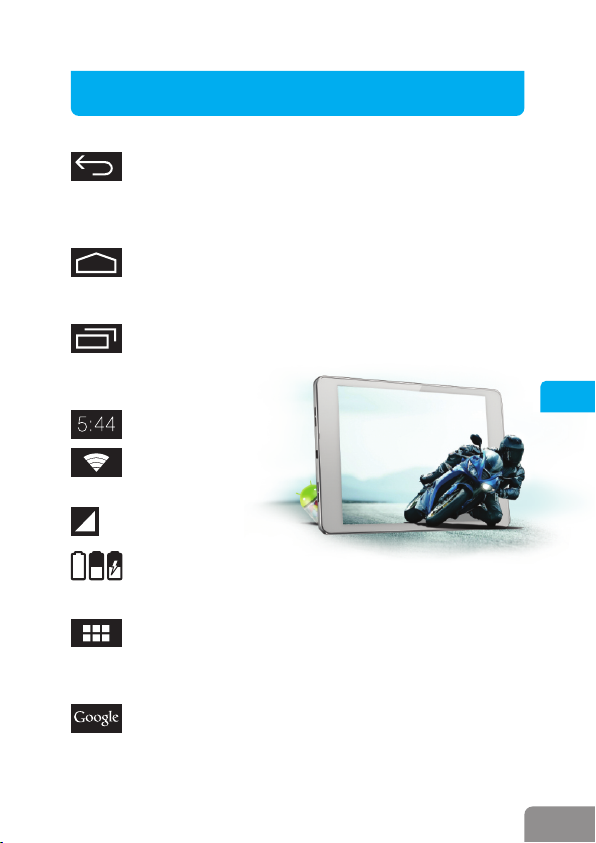
III.UIVATELSKÉPROSTEDÍ
3.1 Stálá tlačítka
T l a č í t k o Z p ě t
zm á čk n ět e v př í p ad ě, že
se chcete vrátit na předchozí
stránku nebo nabídku v aplikaci.
I k on u z má č k n ět e
dlouze pro spuštění jakékoliv
aplikace, která běží na pozadí.
I k on u z má č k n ět e
k vyvolání nabídky v systému
nebo v aplikaci
Zobrazení času.
Síla signálu bezdrátového připojení.
Síla 3G signálu.
Stav nabití akumulátoru.
Tuto ikonu stiskněte
pro přístup do menu s nainstalovanými aplikacemi.
CZ
Stisknutím této ikony
spustíte rychlé vyhledávání.
UIVATELSKÉPROSTEDÍ
11
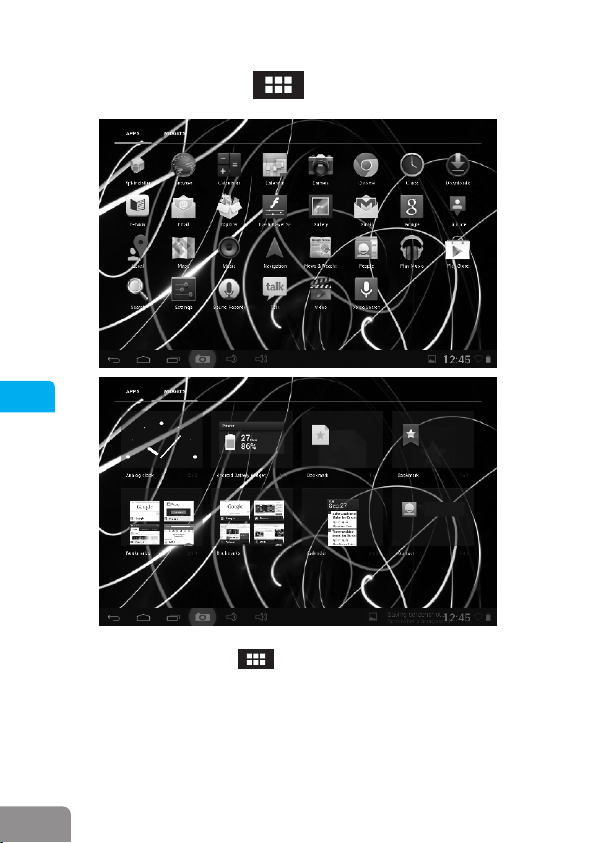
3.2 Aplikace a widgety
CZ
Po kliknutí na tuto ikonu , uvidíte programy a widgety nainstalované ve vašem zařízení - jako například hudební přehrávač, přehrávač
videa, webový prohlížeč a další.
12
UIVATELSKÉPROSTEDÍ
